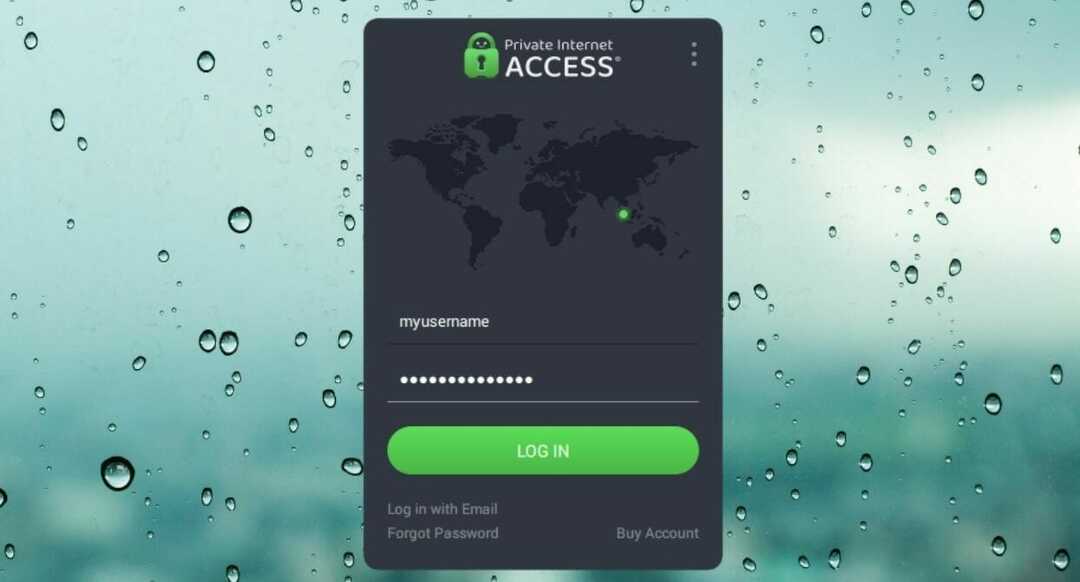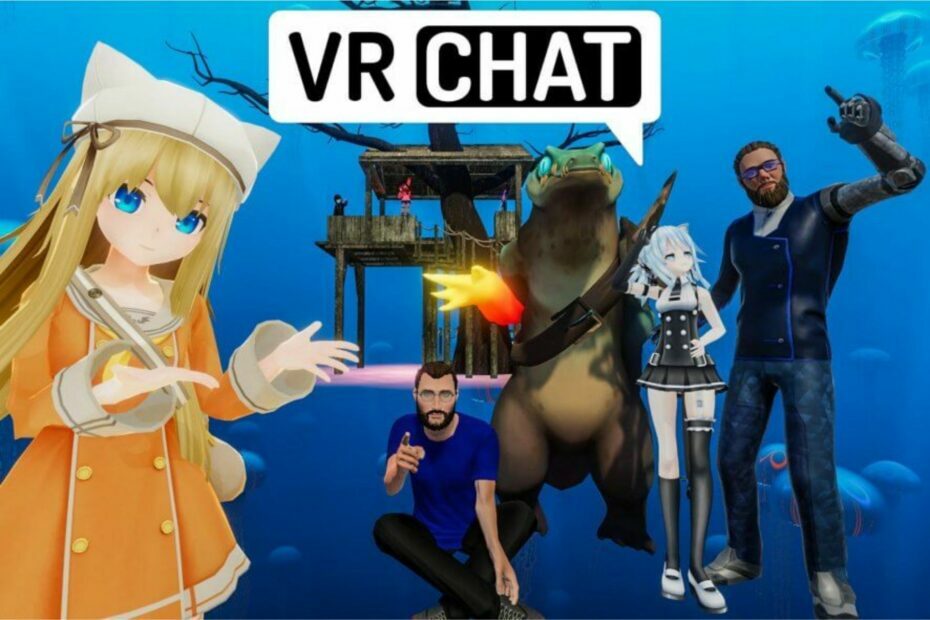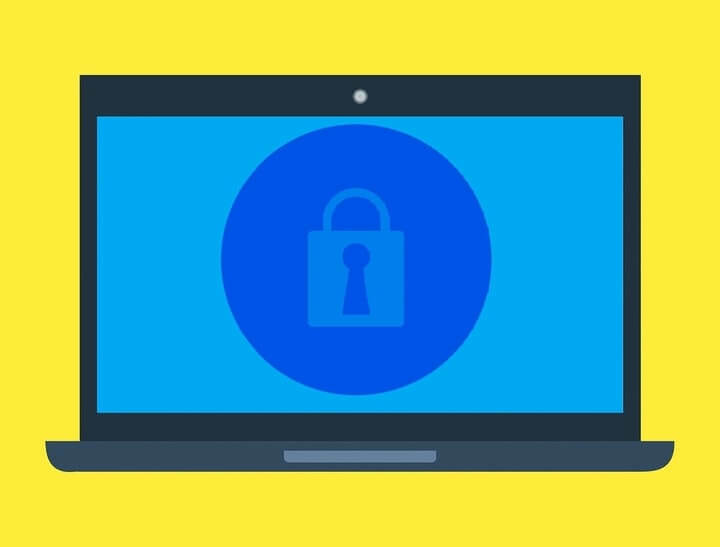
이 소프트웨어는 드라이버를 계속 실행하여 일반적인 컴퓨터 오류 및 하드웨어 오류로부터 안전하게 보호합니다. 간단한 3 단계로 모든 드라이버를 확인하세요.
- DriverFix 다운로드 (확인 된 다운로드 파일).
- 딸깍 하는 소리 스캔 시작 문제가있는 모든 드라이버를 찾습니다.
- 딸깍 하는 소리 드라이버 업데이트 새 버전을 얻고 시스템 오작동을 방지합니다.
- DriverFix가 다운로드되었습니다. 0 이번 달 독자.
Windows PC 또는 노트북에서 잠금 화면 기능을 제거하려면 어떻게합니까?
- 그룹 정책 편집기에서
- 레지스트리 편집기에서
많은 윈도우 10, 8.1 사용자는 잠금 화면을 없애고 내가하고 싶은 진실을 말하려고합니다. Windows 데스크톱이나 랩톱이 있고 매번 잠금 화면을 통과해야하는 경우 매우 성가신 일입니다.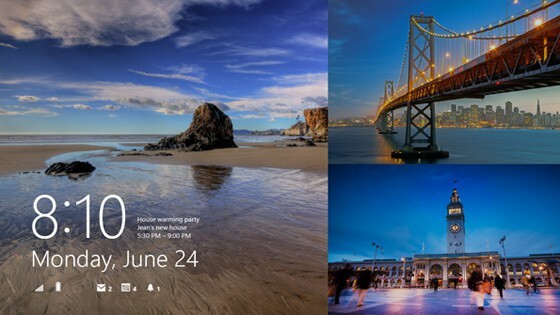
Windows 8.1, 10 잠금 화면은 아래 두 가지 옵션 중 하나에 따라 제거 할 수 있습니다. 가지고있는 Windows 버전에 따라 제대로 작동하지 않을 수 있습니다. 따라서 아래 지침을 따르시면 10 분 만에이 문제를 해결할 수 있습니다. 시간이 지나면 나중에 사용하기 위해 잠금 화면을 다시 켤 수있는 방법을 찾을 수 있습니다. 필요.
Windows 잠금 화면 제거를위한 자습서 :
1. 그룹 정책 편집기에서
- 키보드의 "Windows"버튼과 "R"버튼을 길게 누릅니다.
- "실행"창이 열리면 "gpedit.msc"실행 상자에 입력해야합니다.
- 키보드의 "Enter"버튼을 누릅니다.
- 이제 "그룹 정책"창이 앞에 있어야합니다.
- 해당 창의 왼쪽에서 "컴퓨터 구성"을 클릭하거나 탭합니다.
- "컴퓨터 구성"폴더에서 "관리 템플릿"을 마우스 왼쪽 버튼으로 클릭하거나 탭합니다.
- "관리 템플릿"에서 "제어판"을 마우스 왼쪽 버튼으로 클릭하거나 탭합니다.
- 그리고 "제어판"폴더에서 "개인 설정"을 클릭하거나 탭합니다.
- "Personalization"폴더로 이동하면 오른쪽 메뉴에 "Do not display the lock screen"이라는 이름의 파일이 있습니다. 두 번 클릭 (왼쪽 클릭)하거나 "잠금 화면 표시 안 함"기능을 탭합니다.
- 위 기능에있는 값을 "사용"으로 설정합니다.
노트 : 잠금 화면을 "잠금 화면 표시 안 함"기능으로 이동하고 "확인되지 않음"으로 설정합니다. - Windows 8.1 PC를 재부팅하고 시스템에서 잠금 화면이 제거되었는지 확인합니다. 또한이 옵션에 따라 잠금 화면을 제거 할 수없는 경우 아래에 게시 된 옵션 2를 읽으십시오.
2. 레지스트리 편집기에서
- "창"버튼과 "R"버튼을 길게 누릅니다.
- 팝업되는 실행 창에서 "regedit"를 작성하십시오.
- 키보드의 "Enter"버튼을 눌러 "Registry Editor"창을 엽니 다.
- 이제 레지스트리 편집기 창이 열린 후 "HKEY_LOCAL_MACHINE"의 왼쪽 메뉴에서 왼쪽 클릭 또는 탭을 누릅니다.
- “HKEY_LOCAL_MACHINE”폴더에서“Software”를 왼쪽 클릭하거나 탭해야합니다.
- "Software"폴더에서 "정책"을 왼쪽 클릭하거나 탭합니다.
- "정책"폴더에서 "Microsoft"를 마우스 왼쪽 버튼으로 클릭하거나 탭합니다.
- "Microsoft"폴더에서 "Windows"폴더를 찾을 수 있습니다. 왼쪽을 클릭하거나 탭합니다.
- "Windows"폴더에서 "개인 설정"을 클릭하거나 탭합니다.
- 창 오른쪽에 "NoLockScreen"이라는 이름의 DWORD가 있어야합니다. 두 번 클릭 (왼쪽 클릭)하고 값 필드를 "1"로 설정합니다.
노트:“NoLockScreen”DWORD가 없으면 생성하고 나중에 값을“1”로 설정할 수 있습니다. - "레지스트리 편집기"창을 닫고 Windows 8.1 장치를 재부팅합니다.
노트: 두 가지 방법 모두 Windows 8, 8.1 및 Windows 10에서 작동합니다. 각 시스템에 다른 엔진이 있더라도 그룹 정책 편집기와 레지스트리 편집기의 인터페이스는 동일합니다. Windows 10, 8.1 또는 8 PC의 문제없이 이러한 솔루션을 사용할 수 있습니다. 그러나 화면 잠금 기능은 특히 특정 사람이 데스크톱에 액세스하는 것을 원하지 않는 경우 유용하다는 점을 언급해야합니다. 따라서 그렇게하기 전에 두 번 생각하는 것이 좋습니다.
업데이트: Windows 10 잠금 화면에는 몇 가지 문제가있을 수 있습니다. 특히 일부 사용자가 화면을 잠그면 로그인 화면으로 돌아가서 잠금 화면으로 돌아갑니다. 바라건대, Microsoft 포럼에서이 문제를 설명하고 해결책을 제시 한 사용자가 있습니다. 로그인 화면으로 이동하는 잠금 화면에 문제가있는 경우이 문제를 해결하는 데 사용할 수있는 동영상은 다음과 같습니다.
위의 Windows 8.1 장치의 잠금 화면을 비활성화하는 방법에 대한 두 가지 방법이 있습니다. 특히 데스크톱 PC 및 노트북에 유용하지만 태블릿 또는 스마트 폰에서도이 작업을 수행 할 수 있습니다. 당신이 원하는 경우. 위에 게시 된 단계에 대해 질문이나 문제가있는 경우 아래에있는이 페이지의 의견란에 작성하여 당사에 문의하십시오.
또한 읽기: Windows 10 빌드 17686이 무한 잠금 화면 루프를 트리거합니다.